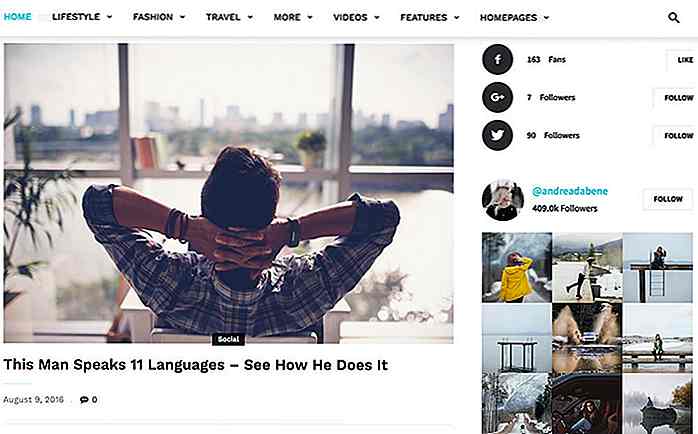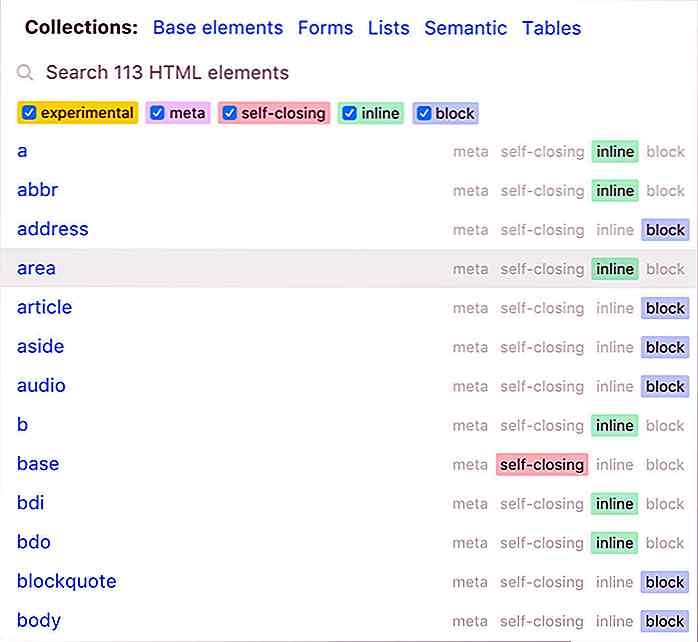no.hideout-lastation.com
no.hideout-lastation.com
10 beste Windows Søk Alternativer
Windows Search-funksjoner er et nyttig verktøy for å enkelt finne det du leter etter i systemet. Men det kommer også med sine egne ulemper, for eksempel søker det ikke innholdet i en fil og kan også være veldig tregt også.
Hvis den innebygde søkefunksjonen ikke skjærer den, kan du tilpasse Windows 10 ved å installere fantastiske tredjeparts Windows-søkeverktøy . Nedenfor har vi listet 10 av de beste alternativene til Windows Search-funksjonen.
Alt
Min personlige favoritt, Alt er forbløffende lett, raskt og enkelt å bruke søkeverktøy for Windows. Det kan ikke lastes med tonnevis av funksjoner, men det gjør en god jobb med å finne filer og mapper raskt .
Den lar deg bare søke etter filer og mapper ved hjelp av navnet sitt, men det gjør det raskt, og det kan raskt indeksere PC-data på bare noen få sekunder (ca. 8-10 sekunder i mitt tilfelle).
Resultatene oppdateres i sanntid akkurat som du begynner å skrive, og det er ingen forsinkelse i å vise dem. Den har også noen andre nyttige funksjoner, som muligheten til å sortere data ved hjelp av ulike faktorer, søke etter bestemte typer filer, åpne filer fra grensesnittet og bokmerkefiler / mapper for å få tilgang til dem senere.
Hva er spesielt?
- Lett å bruke.
- Raske resultater.
- Viser full indeks på ett sted.
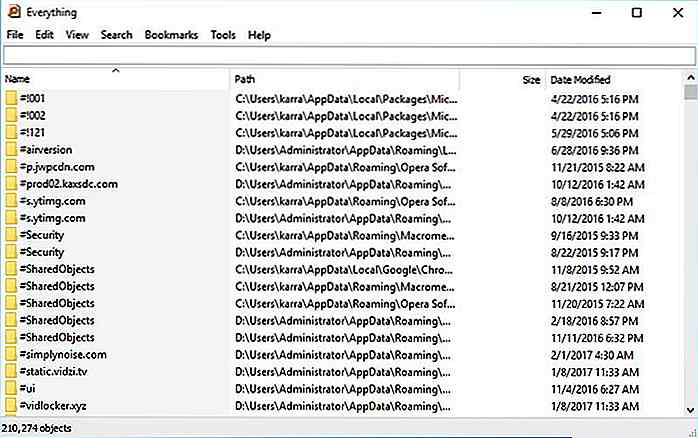 Listary
Listary Listen er i utgangspunktet en filutforskerassistent som fokuserer på å gjøre deg produktiv. Når du er inne i Windows-filutforsker, bare begynn å skrive hva du trenger, og resultatene vil begynne å vises i sanntid . Du kan også trykke to ganger på Ctrl-tasten for å hente søkefeltet hvor som helst og begynne å søke.
Du kan opprette søkeord for å søke direkte på nettsider på Internett, for eksempel "fb" for å søke direkte i Facebook-søk. Noen av de andre funksjonene inkluderer hurtigtaster, mulighet til å legge til filtre, lage kjørbare kommandoer og tilordne snarveier til dem, nyere filer og fullføre filhistorikk .
Videre har den også mange temaer for å tilpasse grensesnittet . Listefri versjon er bare tilgjengelig for personlig bruk, du bør oppgradere til pro-versjonen hvis du vil bruke den i et forretningsmiljø eller vil ha mer kontroll.
Også, Listray kan liste inn Windows-innstillinger og -programmer i søkeresultatene også. Noe jeg ikke fant i noen av de andre verktøyene i denne listen.
Hva er spesielt?
- Direkte skriving i filutforskeren.
- Rask indeksering og resultater.
- Søk på internett også.
- Det indekserer også Windows-innstillinger og innfødte programmer.
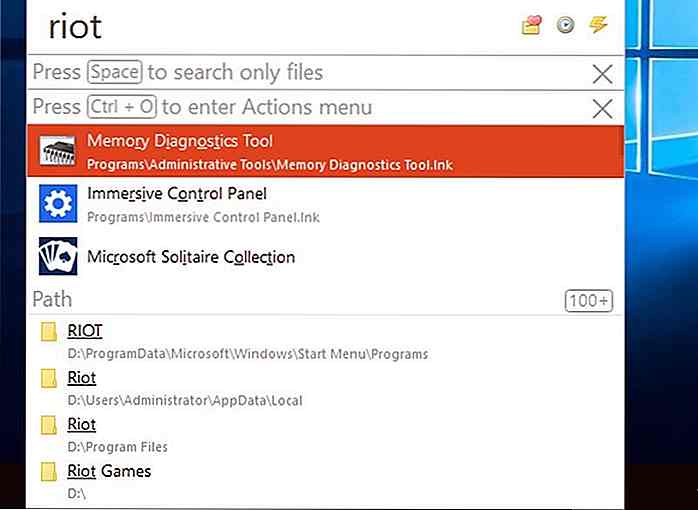 UltraSearch
UltraSearch UltraSearch skanner MFT (Master File Table) av diskpartisjonen din for å lete etter data i stedet for å indeksere alt på PCen. Dette gjør det mulig å la deg starte et søk uten å måtte trenge å indeksere data først . Det kan ikke være mulig å spore filendringer i sanntid, men du kan alltid omskanne MFT for å oppdatere data manuelt.
Bortsett fra MFT-basert søk, kan du bruke filtre, lage søkemønstre, bruke datatype for å søke etter filer og sortere resultatene ved hjelp av ulike faktorer. UltraSearch har også en interessant " Content Search" -funksjon som lar deg søke etter innhold i filene. Denne funksjonen er litt treg i arbeid, men uvurderlig.
Hva er spesielt?
- Skanner MFT og krever ikke indeksering.
- Søk innhold i filer.
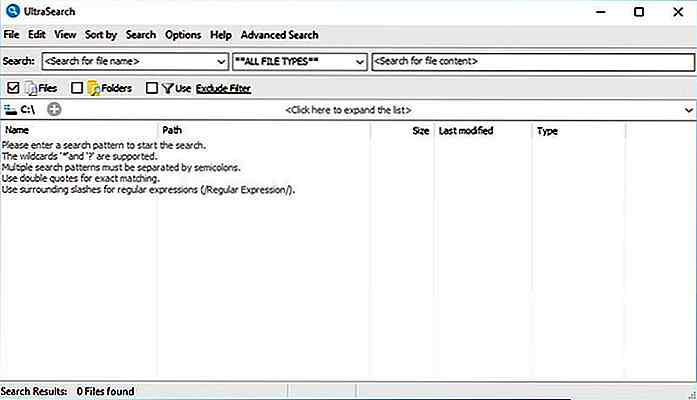 SearchMyFiles av Nirsoft
SearchMyFiles av Nirsoft Nirsoft er kjent for svært tilpassbare verktøy og SearchMyFiles er et av de mest tilpassbare søkeverktøyene som gir full kontroll over søket . Jeg vil ikke si at det er et av de beste alternativene til innebygd Windows-søk, hovedsakelig fordi det tar noen sekunder å sette opp søket ditt, og resultatene tar litt tid også å dukke opp.
Men det er tilpasningsverktøy som gjør det perfekt for å finne vanskelige å finne ut av filer . Du kan bruke verktøy som jokertegn, ekskluderbare mapper, ekskluder filutvidelser, justerbar filstørrelse, undermapper dybde, filattributter og tid når filen ble opprettet / endret / åpnet for å finne den eksakte filen.
Den har også en pålitelig innholdssøkingsfunksjon som lar deg søke innhold i filer. Du kan bruke tekst, binær eller wildcard for å angi hvilken type innhold filen kan inneholde.
Hva er spesielt?
- Svært tilpassbare søkefiltre.
- Søk tekst og binært innhold inne i filene.
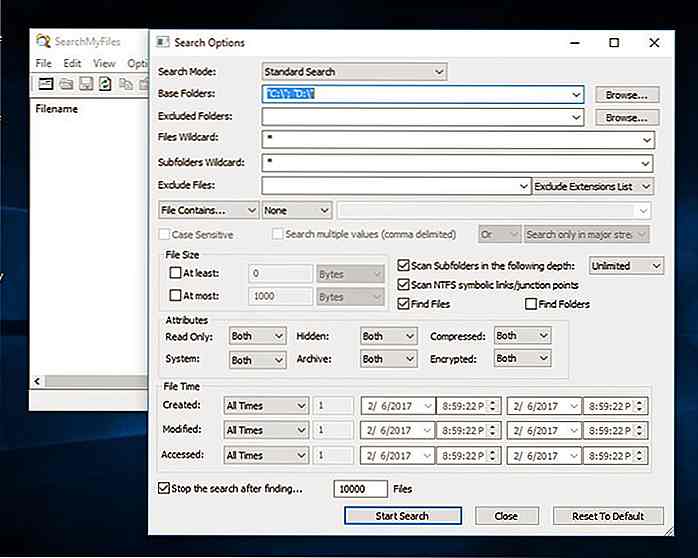 MasterSeeker
MasterSeeker MasterSeeker er et annet veldig enkelt å bruke Windows søkeverktøy som også er veldig raskt. I min erfaring var det veldig raskt å indeksere alle mine data og tok nesten 3 sekunder for å indeksere alle stasjonene.
Du har tre søkefelt øverst i grensesnittet, Filnavn, Katalog og Filstørrelse. Filnavn gir deg mulighet til å søke etter filer / mapper ved navn. I katalogfeltet kan du velge katalogen hvor du vil søke, og filstørrelseslinjen lar deg søke etter filer etter størrelse.
Jeg likte å søke etter filstørrelsesfunksjon som lar deg raskt legge inn filstørrelse for å søke etter matchende filer og filtrere resultater ved hjelp av tegn som >, <, = eller ~ .
Hva er spesielt?
- Rask indeksering.
- Pålitelig søk etter filer etter størrelse.
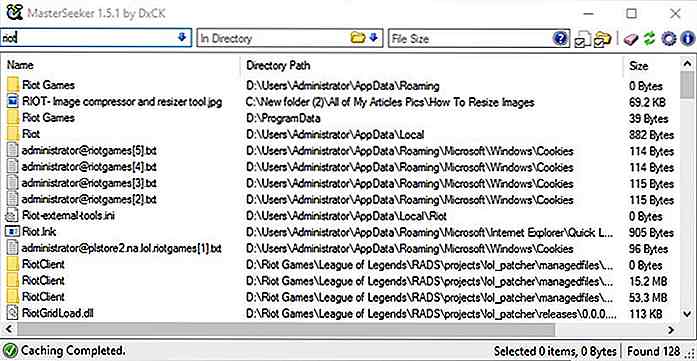 Raskt søk
Raskt søk Hurtigsøk har et elegant grensesnitt, og det er veldig intuitivt å bruke . Det indekserer raskt alle dataene og viser det i kolonner som dokumenter, bilder, videoer, snarveier og musikk, etc. Dessuten har den en praktisk forhåndsvisningsseksjon som viser en forhåndsvisning av hver fil for å velge.
Når du vil søke etter innhold, vil det markere søkeordene dine i resultatene, og også vise anbefalte relaterte søk på internett (drevet av Bing). Jeg må si Quick Search har det beste grensesnittet til alle appene i denne listen; det er slank, interaktiv og bare fungerer.
Hva er spesielt?
- Viser data i kategorier som standard.
- Du kan forhåndsvise data.
- Fremhever søkeordet i søkeresultatene.
- Viser relaterte søk fra Bing.
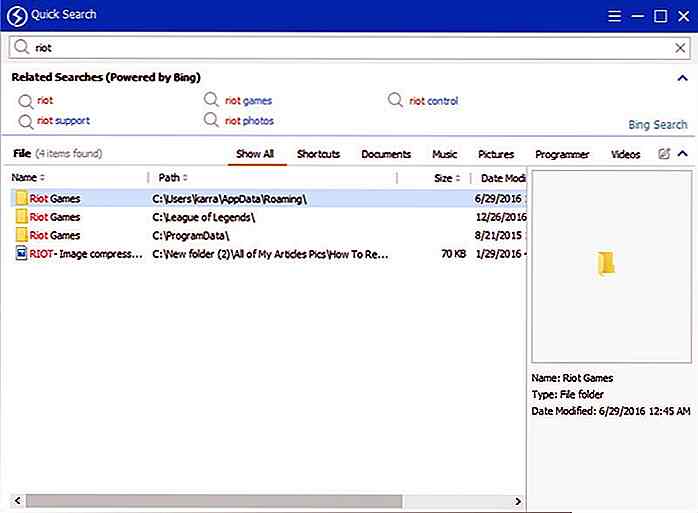 DocFetcher
DocFetcher Et open-source Windows-søkealternativ som helt fokuserer på indeksering og å finne innhold i filer . Av personvern grunner kan du spesifisere hvilken del av harddisken som skal indekseres, i motsetning til andre verktøy som indekserer alle dataene på harddisken.
Når filene er indeksert, kan du raskt se etter hvilken type innhold som finnes i filene. Dessverre tilbyr DocFetcher ikke sanntidsresultater for sine søk, så du må klikke på "Søk" -knappen hver gang.
Hva er spesielt?
- Omfattende søkeverktøy for å finne innhold inne i filene.
- Indekserer bare den angitte katalogen.
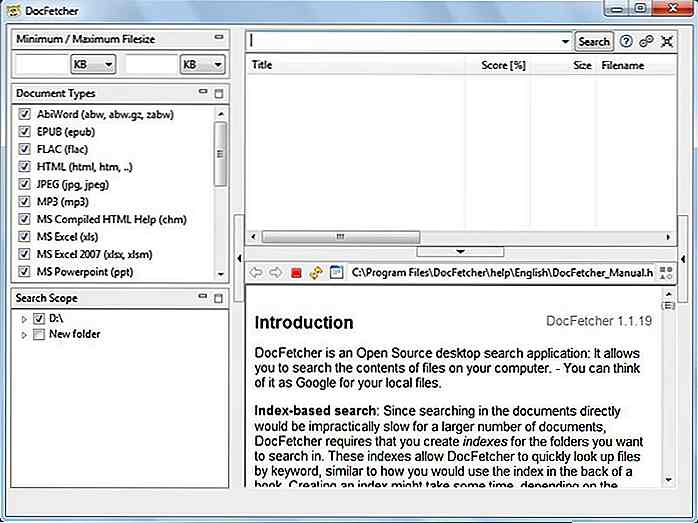 FileSearchy
FileSearchy FileSearchy lar deg raskt søke etter data i din PC og også innholdet i filene. Selv om det bare er begrenset til dokumentformater for å søke i innholdet, men det er veldig raskt å finne innholdet. Sammen med navnet kan du også søke etter filer etter dato og størrelse .
Det finnes også andre nyttige søkefunksjonsfunksjoner som er tilgjengelige, for eksempel muligheten til å bruke jokertegn, gjøre en søkeord med flere søkeord, eksakt ordsøk, saksfølsomt søk og mer. Det fremhever også de søkte søkeordene i resultatene, og du kan se en fullstendig historie med søk når som helst.
Hva er spesielt?
- Søk etter filinnhold.
- Du kan gjøre flere søkeord.
- Fremhever søkeord i søkeresultatene.
- Holder full historie med søk.
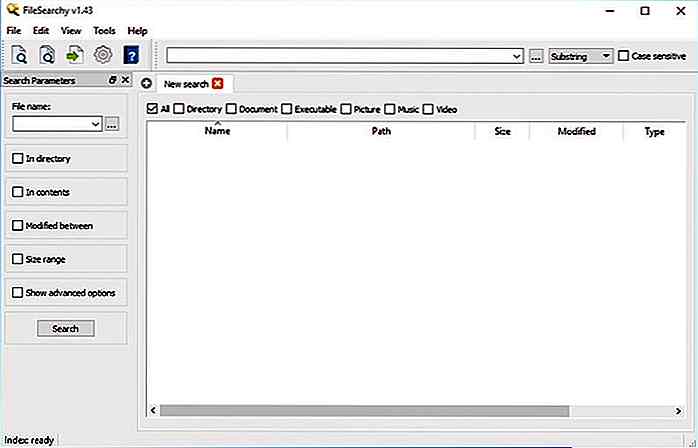 Searchmonkey
Searchmonkey Et annet åpen kildekode-søkeverktøy som ligner på DocFetcher som lar deg velge en bestemt katalog for å indeksere i stedet for å indeksere alt. Searchmonkey- grensesnittet er veldig raskt og enkelt å bruke, uten tvil bedre enn DocFetcher.
Du kan søke etter begge filnavn i indekserte data og innhold inne i filen. Imidlertid fant jeg innholdssøkemulighetene til å være mer pålitelige enn å finne faktiske filer.
Bare gi søkekatalog og hva du leter etter i filinnholdet. Searchmonkey vil raskt finne alle filene og vise en forhåndsvisning av innholdet rett innenfor grensesnittet . Innholdet du søkte på vil bli uthevet i rødt.
Hva er spesielt?
- Indekser spesifisert katalog bare.
- Enkel å bruke og rask.
- Søk etter filinnhold.
- Forhåndsvisning av innhold med søkeord uthevet.
 FileSleek
FileSleek Selv om FileSleek er et betalt verktøy, men det har en kraftig, gratis versjon som burde fungere fint for personlig bruk. FileSleek er i stand til å finne både filer / mapper og innhold inne i filene.
Du kan søke i flere kataloger samtidig, filtrere data etter mønster / navn / typer, forhåndsvisningsresultater, søke etter et eksakt søkeord, søk etter tid, søk etter størrelse og mye mer.
For å finne innhold inne i filene kan du enten bruke vanlige uttrykk eller avanserte uttrykk ved hjelp av operatører som +, - and OR, etc. Med den betalte versjonen får du få ekstra funksjoner som muligheten til å åpne resultater i flere faner, eksporter data, synkroniser dataene dine med andre enheter, og få flere.
Hva er spesielt?
- Søk flere kataloger samtidig.
- Kraftige filtre.
- Avanserte uttrykk tilgjengelig for innholdssøk.
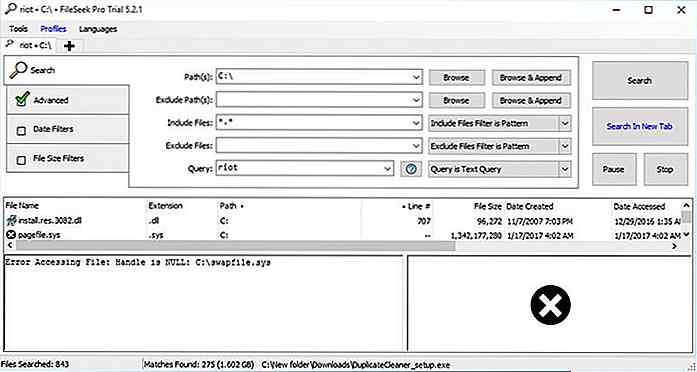 Tid til å søke som en proff
Tid til å søke som en proff Hvis du bare trenger å søke etter filer og mapper raskt, så er Alt definitivt et pålitelig alternativ. Men hvis du vil være mer produktiv, så kan ingenting slå Listray takket være sin grundige søkemuligheter og pålitelige funksjoner. Jeg har også funnet Quick Search med glary myk for å være behagelig, prøv det hvis du ikke kan bestemme noe.

Beste ressurser for å skisse gridbaserte trådrammer
Prosessen med å designe et grensesnitt starter alltid med idégenerering . Dette inkluderer visualisering, undersøkelse av andre nettsteder og rask prototyping. Denne tidlige idefasen er avgjørende for å forstå oppsettet og brukeropplevelsen du har tenkt å bygge. Så hvordan skal du faktisk utføre wireframing arbeidet på et nytt prosjekt?Jeg er en
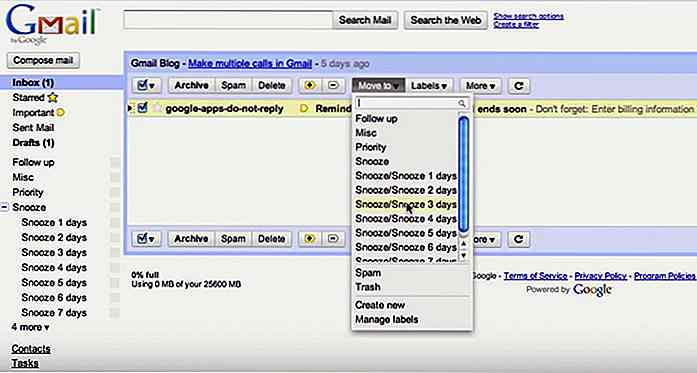
19 Google Apps-skript for pro Gmail-brukere
Google Apps-skript hjelper deg med å gjøre ting på Googles plattform som ellers ville være umulig uten å skrive store biter av kode . Det er et enkelt, nybegynner-vennlig, JS-lignende språk som går i skyen, og lar deg kode, skript og automatisere Google-tjenester .Gmail, men kjent som en av de mektigste posttjenestene, er ikke fri for smertepunkter ¢ Â? Â "